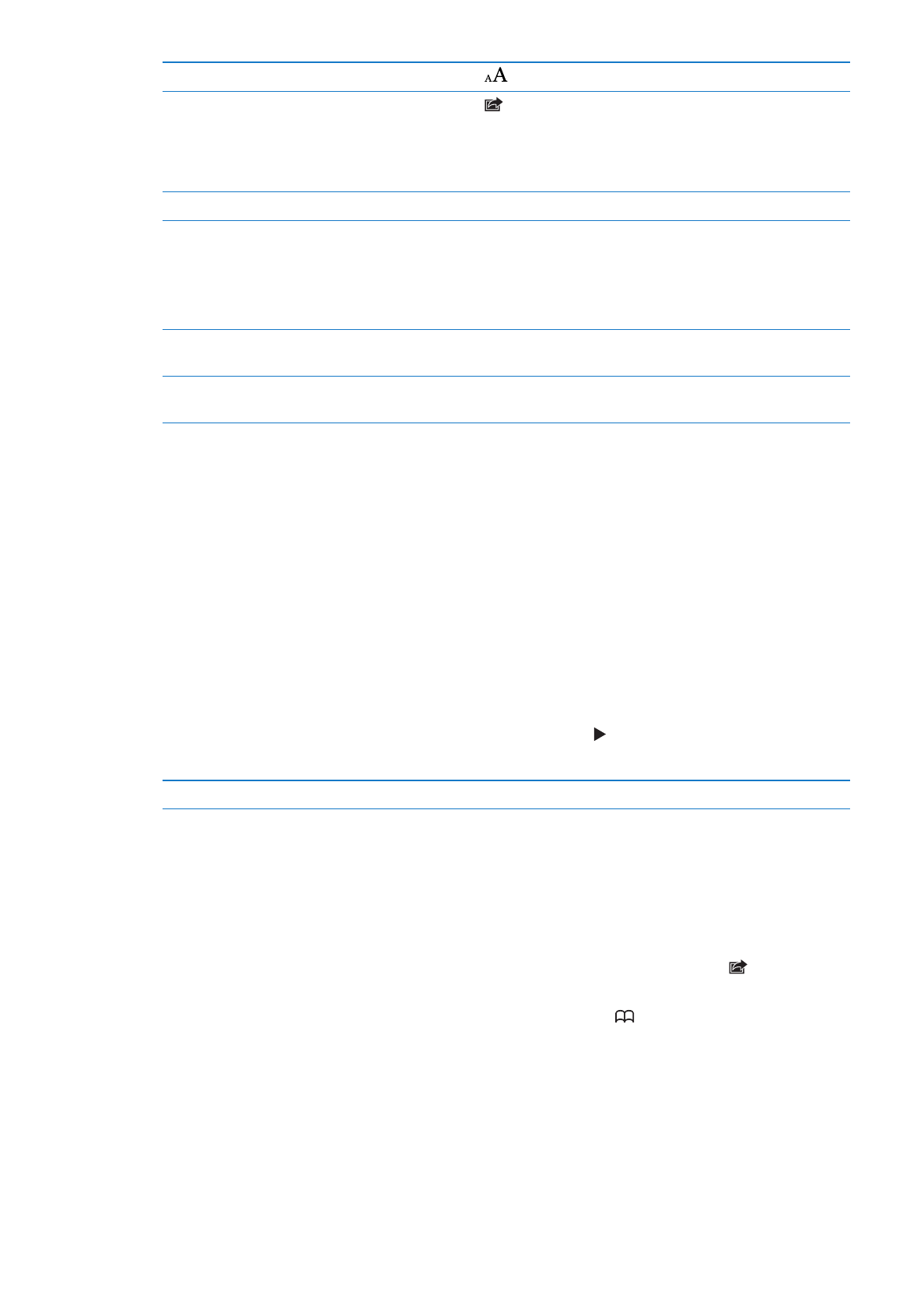
Lesezeichen und Verlauf
Beim Sichern eines Lesezeichens können Sie dessen Titel bearbeiten. Lesezeichen werden
normalerweise auf der obersten Ebene im Lesezeichenordner gesichert. Tippen Sie auf
„Lesezeichen“, um einen anderen Ordner auszuwählen.
Setzen von Lesezeichen auf einer Webseite: Öffnen Sie die Seite, tippen Sie auf und dann auf
„Lesezeichen“.
Anzeigen zuvor besuchter Webseiten (Verlauf): Tippen Sie auf und anschließend auf
„Verlauf“. Tippen Sie auf „Löschen“, um die Verlaufsliste zu löschen.
46
Kapitel 4
Safari
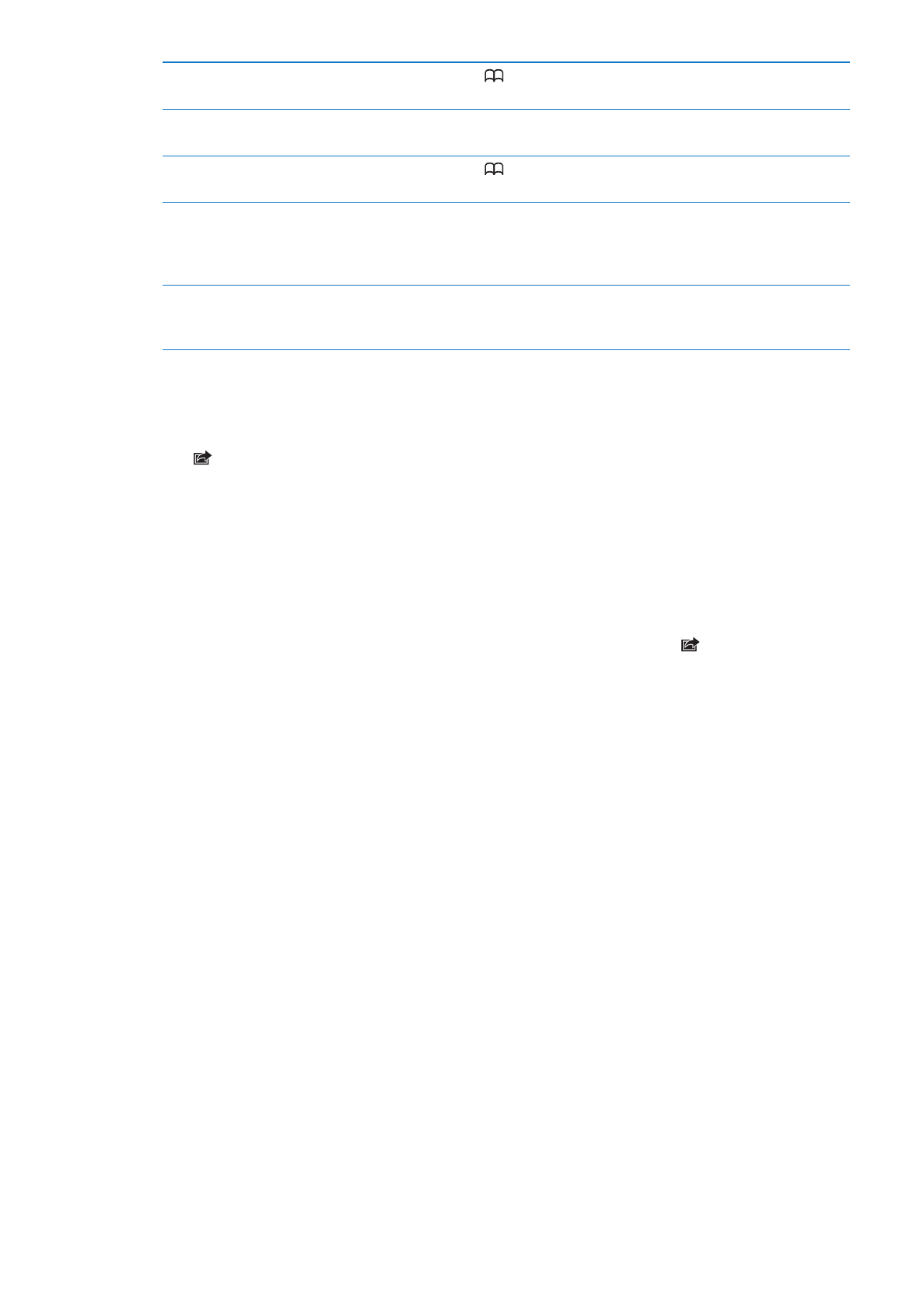
Öffnen einer mit einem Lesezeichen
versehenen Webseite
Tippen Sie auf
.
Anzeigen der Lesezeichenleiste
Tippen Sie auf das Adressfeld. Wählen Sie „Einstellungen“ > „Allgemein“ >
„Safari“, um die Lesezeichenleiste permanent einzublenden.
Bearbeiten eines Lesezeichens oder
Lesezeichenordners
Tippen Sie auf
, wählen Sie den entsprechenden Ordner aus und tippen
Sie auf „Bearbeiten“.
Verwenden von iCloud, um die
Lesezeichen auf Ihren iOS-Geräten
und Computern auf dem neuesten
Stand zu halten
Öffnen Sie „Einstellungen“ > „iCloud“ und aktivieren Sie die Option
„Lesezeichen“. Weitere Informationen finden Sie unter „Verwenden von
iCloud“ auf Seite 20.
Synchronisieren von Lesezeichen
mit dem Webbrowser auf Ihrem
Computer
Weitere Informationen finden Sie unter „Synchronisieren mit iTunes“ auf
Seite 22.